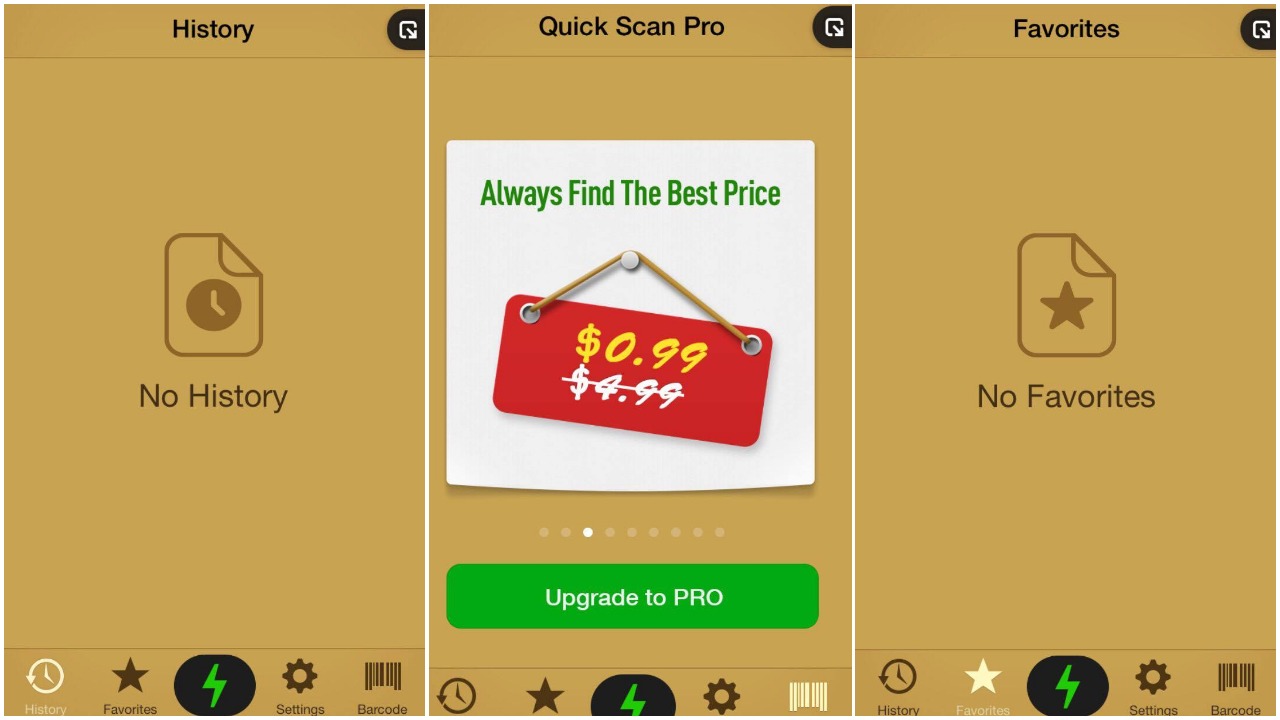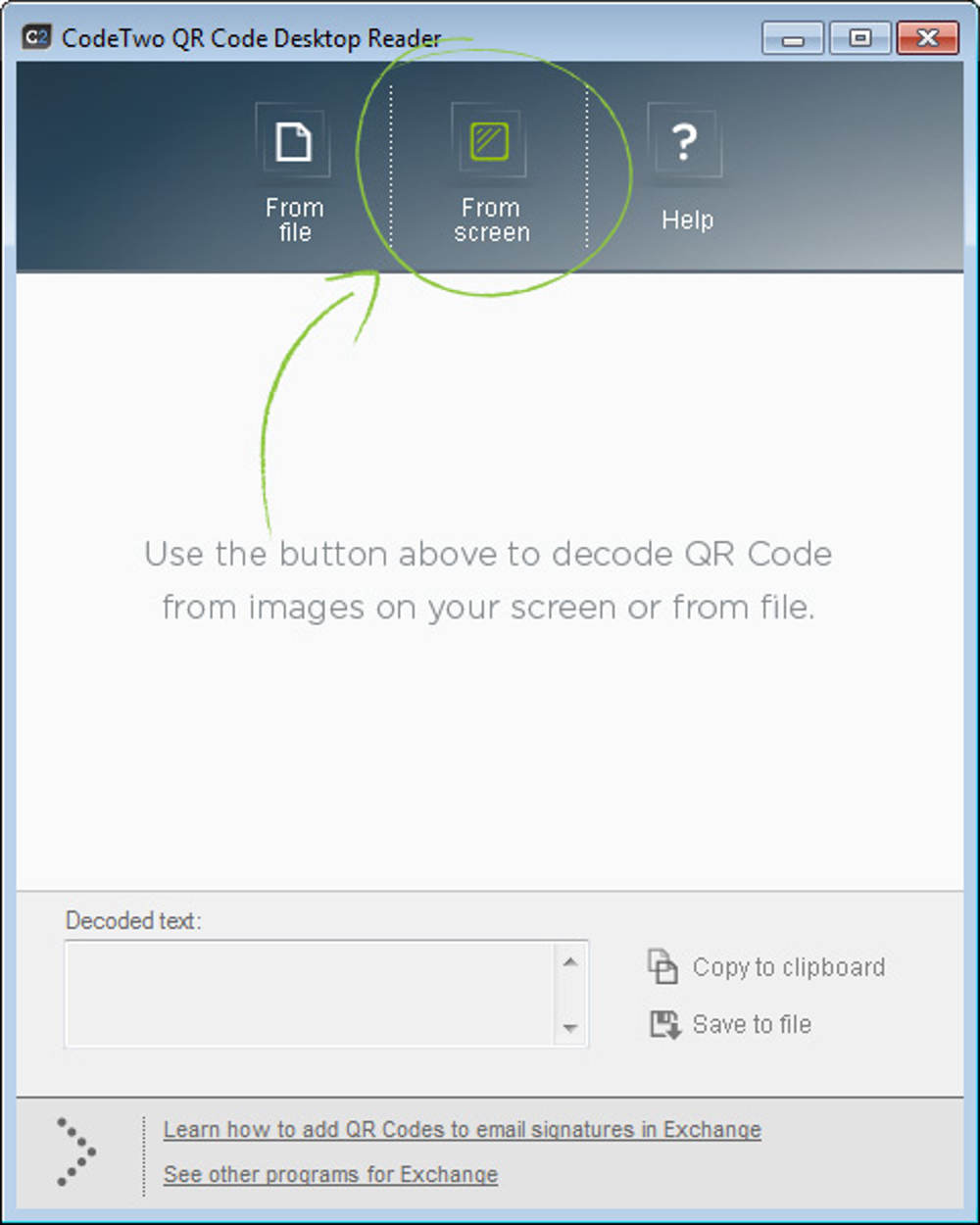تم اختراع رموز QR Codes منذ عقدين من الزمن في اليابان. إنها رموز شريطية ثنائية الأبعاد يمكنها تجميع الكثير من المعلومات في مساحة صغيرة نسبيًا. كما أن تصميمها يجعلها مرنة جدًا في حالة تعرضها للخدش.
فنظرًا لأن رموز QR يتم استخدامها بشكل متزايد في جميع أنحاء العالم ، فإن معرفة كيفية مسحها ضوئيًا أو فك تشفيرها أمر مفيد للغاية. في هذه المقالة ، سنتعرف سويا على ما هو رمز الاستجابة السريعة أو باللغة الإنجليزية: QR Code وعدة طرق لمسح رموز QR.
رمز الاستجابة السريعة يعني “QR Code“:هو رمز يمكن قراءته آليًا ولا يمكن فك تشفيره إلا بمساعدة جهاز ذكي (الهواتف والأجهزة اللوحية وما إلى ذلك …) رموز QR هي مجرد تمثيل للمعلومات النصية التي تم ترميزها في نموذج الرمز الشريطي ثنائي الأبعاد.
إنها تزيد الإنتاجية لأنها أسرع في مسح الرمز ، بدلاً من إدخال المعلومات يدويًا. ظهرت رموز QR Codes في عام 1994 . تم اختراعه بواسطة Denso Wave (شركة تابعة لشركة Toyota Industries). وتبدو هكذا:

محتويات المقال
لماذا تستخدم أكواد QR؟
هناك العديد من الاستخدامات لأكواد QR Code ، والاستخدامات الشائعة هي كما يلي:
- حزم التتبع (قطع غيار المركبات ، تتبع المنتج ، إلخ.)
- مشيرا إلى عناوين المواقع
- إضافة جهة اتصال vCard على الفور (بطاقة عمل افتراضية)
- إجراء الدفع من تطبيق المحفظة
- تسجيل الدخول للموقع
- الأشارة إلى عنوان URL لتنزيل تطبيق
كيفية مسح رموز QR على اندرويد
هناك الكثير من تطبيقات الماسح الضوئي لرمز الاستجابة السريعة المتاحة على متجر Play ويعمل معظمها كما هو متوقع. ومع ذلك ، نود أن نذكر واحدًا فقط من تطبيقات QR Scanner الشهيرة لنظام اندرويد. لا تقلق ، حيث يعمل كل تطبيق ماسح ضوئي لرمز الاستجابة السريعة (أكثر أو أقل) بنفس الطريقة.
QR Code Reader أحد أكثر تطبيقات الماسح الضوئي لرموز الاستجابة السريعة شيوعًا. يمكنه أيضًا مسح الرموز الشريطية للمنتج ويتيح لك معرفة المزيد عن تسعير المنتج. يبلغ حجم التطبيق 1.9 ميجا بايت ولا توجد به أخطاء غير حتى وقت النشر. إنه مجاني تمامًا. ولحسن الحظ ، لا يحتوي على إعلانات داخل التطبيق.
خطوات استخدام قارئ رمز الاستجابة السريعة
- الخطوة # 1 : قم بتثبيت التطبيق من متجر Play.
- الخطوة رقم 2 : افتح التطبيق.
- الخطوة # 3 : الآن ، ما عليك سوى توجيه كاميرا جهازك إلى رمز الاستجابة السريعة.
ملاحظة: قد توجهك بعض أكواد QR Codes إلى مواقع ويب ضارة وتحثك على تثبيت تطبيقات غير مرغوب فيها.
امسح رموز QR على iPhone – iPad
على غرار الأجهزة التي تعمل بنظام اندرويد أو iPhone أو iOS ، لا تتمتع بالقدرة المضمنة على مسح رموز QR. من المؤكد أن Apple Pay تقوم بمسح رموز QR وتحقق من استخدامها في متاجر Walmart للبيع بالتجزئة (أو متاجر مماثلة). لكن لا يمكنك استخدامه لأي شيء آخر غير المدفوعات.
تطبيق QR Scanner الأكثر شعبية لأجهزة ايفون وايباد iOS ” Quick Scan – QR Code Reader “.
دعنا نتعرف على كيفية عملها.
خطوات استخدام الفحص السريع
- الخطوة # 1 : قم بتثبيت التطبيق من متجر التطبيقات.
- الخطوة رقم 2 : اضغط على أيقونة التطبيق لتشغيله.
- الخطوة # 3 : الآن ، ما عليك سوى توجيه كاميرا جهازك إلى رمز الاستجابة السريعة المطلوب. لذلك ، فهو سهل الاستخدام ويعمل بنفس الطريقة على اندرويد أيضًا.
مسح رموز QR على جهاز الكمبيوتر
نظرًا لاستخدام رموز QR في كل مكان تقريبًا فتجدها مثلا (مدمج في صورة ، توجهك إلى تنزيل تطبيق من خلال موقع ويب ، وغير ذلك الكثير) ، فكانت هناك حاجة لتوسيع الوظيفة لمسح رموز QR ضوئيًا حتى بدون هاتف ذكي.
هل يجب عليك شراء هاتف ذكي فقط لمسح رمز الاستجابة السريعة ضوئيًا على الويب؟ الإجابة ببساطة لا.
هناك العديد من أدوات وبرامج الماسح الضوئي لرمز الاستجابة السريعة لأجهزة الكمبيوتر التي تم تطويرها ويعد برنامج (CodeTwo QR Code Desktop Reader & Generator) أفضل برنامج لقارئ رمز الاستجابة السريعة لنسخة الكمبيوتر أو سطح المكتب . إنه برنامج مجاني (برنامج متاح مجانًا) لنظام ويندوز. لذلك ، إذا كنت من مستخدمي Mac ، فيمكنك تجربة QR Journal . وفي حالة كونك من مستخدمي Linux ، يمكنك التوجه إلى موضوع المنتدى هذا للبدء.
خطوات استخدام CodeTwo QR Desktop Reader
- الخطوة # 1: قم بتنزيل ملف الإعداد من الموقع الرسمي .
- الخطوة # 2 : افتح ملف الإعداد واتبع التعليمات التي تظهر على الشاشة لإكمال التثبيت.
- الخطوة # 3 : بعد الانتهاء من التثبيت ، قم بتشغيل البرنامج.
- الخطوة # 4: اختر الطريقة التي تريد مسح الرمز بها. هنا ، تقدم الأداة طريقتين مختلفتين يمكنك من خلالهما العمل مع رموز QR – من الشاشة ومن ملف.
- الخطوة # 5 : إذا كنت تريد مسح رمز الاستجابة السريعة الذي لاحظته على موقع ويب والبريد الإلكتروني والشعار ، فيمكنك تحديد الخيار من الشاشة ” From screen” لمسح رمز الاستجابة السريعة ضوئيًا عن طريق تمييزه بمساعدة المؤشر (مشابه لما تفعله بأداة القطع).
- الخطوة # 6 : إذا كان لديك ملف صورة تم تنزيله ، فيمكنك تحديد الخيار – “From file” لتحديد الملف المطلوب وفحصه ضوئيًا.
مسح رمز الاستجابة السريعة – جهاز ماسح الباركود
إذا كنت تريد جهازًا مخصصًا لمسح رموز QR ، فلا يوجد شيء أفضل من جهاز ماسح QR / Barcode. سيكون الجهاز في متناول يديك إذا كنت بائع تجزئة فعلي أو لديك دور يتطلب منك مسح الرموز بانتظام.
هناك العديد من الشركات المصنعة التي تقدم هذه الأجهزة. نود أن نذكر PegasusTech و Argox و Honeywell باعتبارها بعض العلامات التجارية الموصي بها للحصول على جهاز الماسح الضوئي للرموز.
قد يمهك أيضا التعرف على :
الخلاصة
هناك عدة طرق يمكننا من خلالها مسح رمز الاستجابة السريعة ضوئيًا. وأغلى طريقة هي جهاز ماسح الباركود ، والأسهل هو الهاتف الذكي. إذا لم تكن مجهزًا بهاتف ذكي ، فيمكنك القيام بذلك على جهاز الكمبيوتر الخاص بك أيضًا! شاركنا تجربتك من خلال التعليقات ربما لديك طريقة جديدة لمسح رموز QR؟ دعنا نعرف ذلك في التعليقات.
نأمل أن تجد هذه المقالة مفيدة لك في معرفة كيفية مسح رموز QR Code. شاركنا رأيك وتجربتك من خلال التعليقات.
[1]